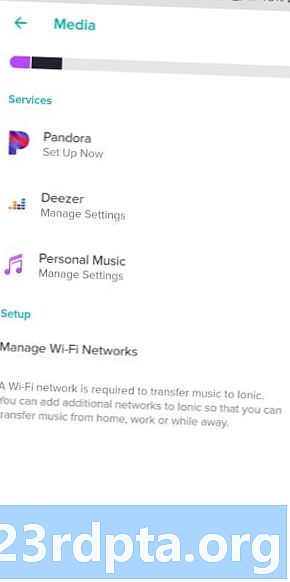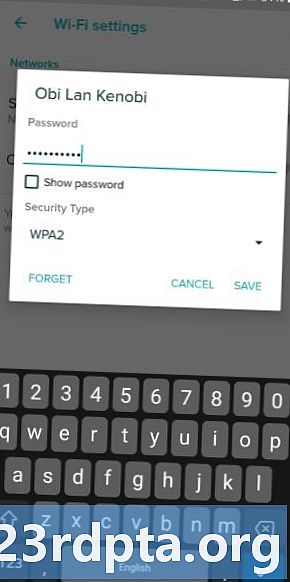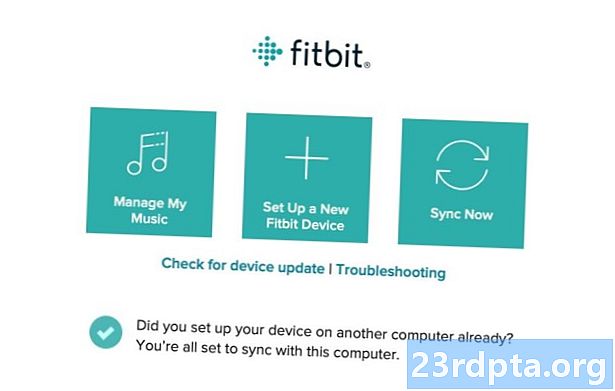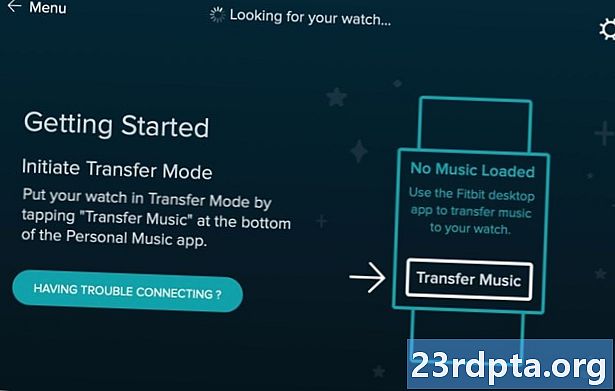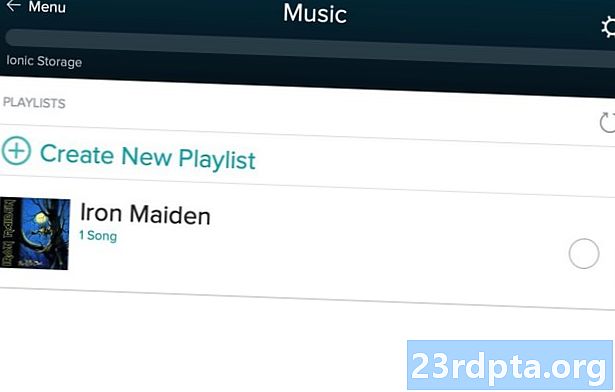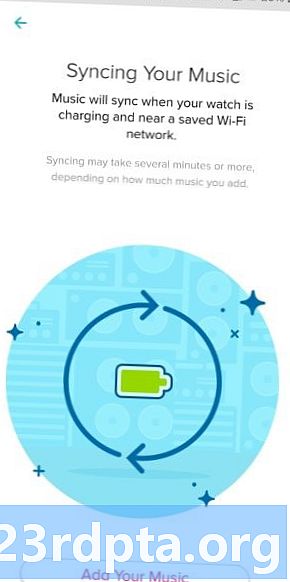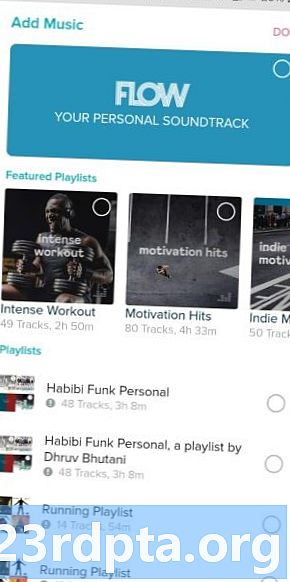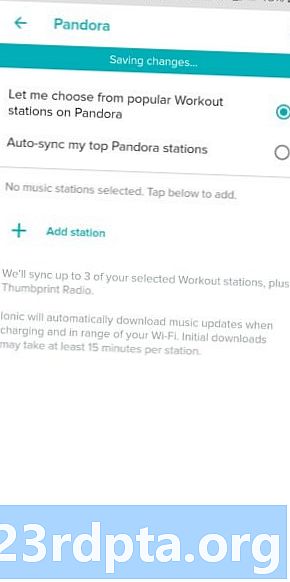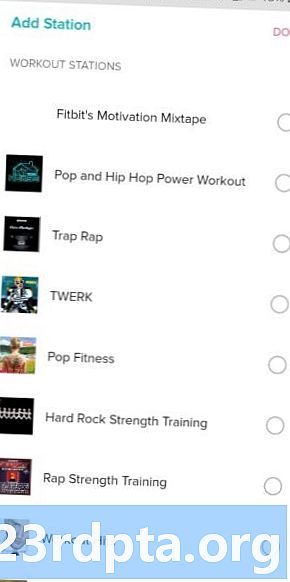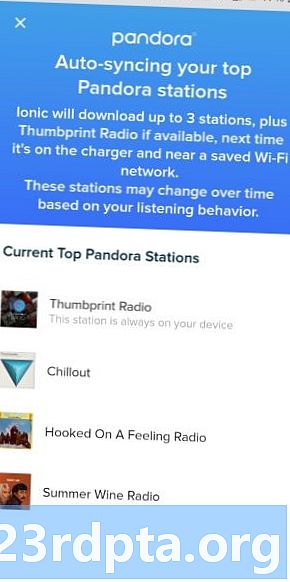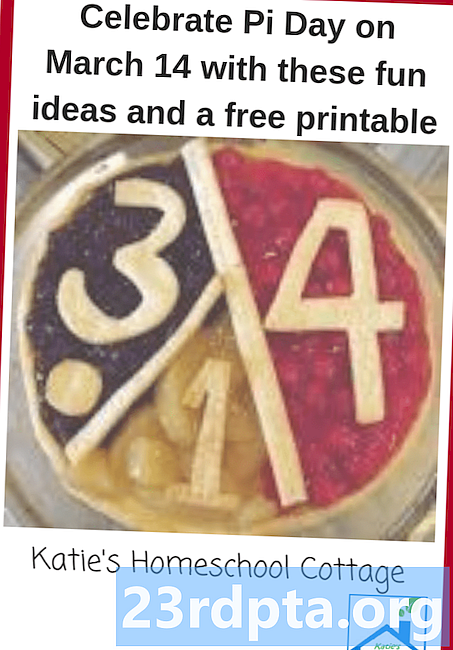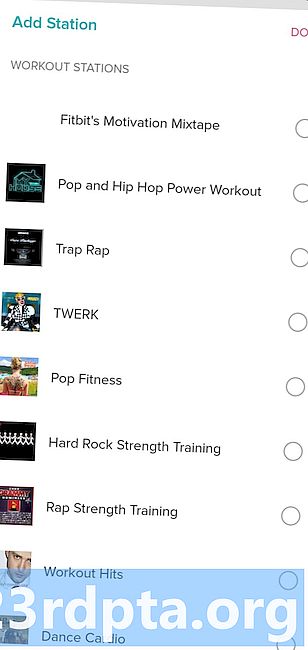
Съдържание
- Как да синхронизирате музика от Deezer до Fitbit
- Как да синхронизирате музика от Pandora с Fitbit
- Мога ли да прехвърля музика от Spotify към Fitbit?
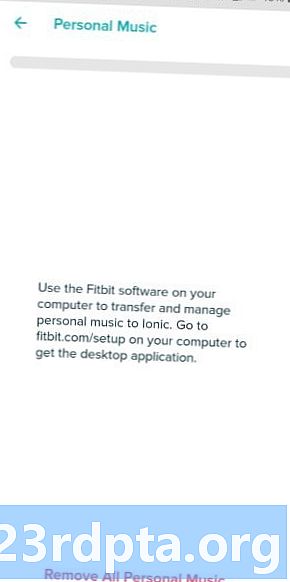
Прехвърлянето на локална музика към Fitbit е доста лесен процес, който изисква инсталирането на приложение на вашия компютър.
- Започнете, като се насочите към fitbit.com/setup на вашия компютър или Mac, за да изтеглите приложението Fitbit Connect. След като изтеглите, завършете инсталацията, за да продължите.
- Отварянето на приложението ще ви подкани с три различни опции. Не можете да настроите Fitbit Ionic или Versa с помощта на десктоп и ще трябва да използвате мобилното приложение за това.
- Нуждаете се от допълнителна помощ? Вижте нашия стъпка по стъпка урок за настройка на Fitbit за повече подробности.
- Докосването на плочката Manage My Music ще ви подкани да влезете във вашия Fitbit акаунт.
- Сега преминете към часовника си и прекарайте пръст към приложението Музика. Докоснете бутона Transfer Music, за да включите Wi-Fi и да направите часовника си откриваем за приложението.
- Върнете се в настолното приложение, ще трябва да импортирате съществуващ плейлист или да създадете нов, за да го прехвърлите към Fitbit. Можете да докоснете иконата на зъбно колело в горния десен ъгъл, за да изберете папки, които искате да импортирате в приложението.
- След като вашите плейлисти са настроени или импортирани, докоснете иконата на кръга до тях, за да започнете процеса на прехвърляне. Бъдете търпеливи - това отнема известно време.
Избраните ви плейлисти вече трябва да са във вашия Fitbit. Време е да сдвоите любимите си Bluetooth слушалки и да се поразходите.
Прочетете също: Най-добрите наушници за тренировка, които можете да закупите в момента
Как да синхронизирате музика от Deezer до Fitbit
Ако сте се включили изцяло в поточната музика и нямате местна музикална библиотека, Fitbit предоставя начин да синхронизирате плейлистите си от Deezer. Разбира се, ще ви трябва абонамент за Deezer Premium, за да се възползвате от тази функция.
- Отворете страницата „Музика“ в настройките на Fitbit Ionic или Versa в приложението Fitbit.
- Изберете Deezer.
- Отворете приложението Deezer на часовника си, за да получите достъп до кода за активиране. Преминете към fitbit.com/deezer, за да сдвоите часовника с вашия акаунт в Deezer.
- Влезте или се регистрирайте за услугата. Сега ще ви бъде представен списък с плейлисти, както вашите, така и тези, курирани от Deezer, за да се синхронизирате с вашия Fitbit.
- Изберете списъка за изпълнение и седнете. Този процес отнема известно време в зависимост от броя на песните, които се опитвате да синхронизирате. Зареждайте вашия Fitbit, докато синхронизирате музика.
Как да синхронизирате музика от Pandora с Fitbit
- Подобно на процеса за Deezer, отидете на страницата Music в настройките на Fitbit в приложението Fitbit.
- Изберете Pandora и натиснете бутона за вход.
- Ще трябва да се абонирате за услугата Pandora Premium от най-високия клас, за да можете да изтегляте музика на вашия Fitbit. Предлага се едномесечно изпитание, ако искате да го направите, преди да се ангажирате с услугата.
- След като влезете, ще забележите, че Pandora няма толкова много опции, колкото Deezer. Интеграцията ще ви позволи да изберете до три от предпочитаните от вас станции. Можете също да изберете плейлисти от селекцията за тренировки на Pandora. Освен това се изтегля и радиостанция Thumbprint въз основа на вашите навици за слушане.
Мога ли да прехвърля музика от Spotify към Fitbit?
За съжаление Fitbit все още не си партнира със Spotify. Понастоящем няма начин да получите поддръжка на Spotify на вашия Fitbit Versa или Ionic. Fitbit е една от единствените големи фитнес компании, които все още не поддържат Spotify, и Deezer и Pandora имат много по-малки абонатни бази от Spotify. Надяваме се тези промени в бъдеще, но засега Deezer, Pandora или местни плейлисти ще трябва да са достатъчни.